Eine Art von Malware wird Adware genannt. Wenn Ihr Computer mit dieser Adware infiziert wird, zeigt er Werbung für verschiedene Dienste, Produkte und Software an. Eine solche Adware ist CrossRider, das eine neue Variante hat. Als solches möchten Sie vielleicht Entfernen Sie CrossRider und alle Malware löschen und Viren umleiten von Ihren macOS-Computern.
Wenn Sie CrossRider loswerden möchten, sind Sie glücklicherweise an der richtigen Stelle. Wir werden darüber sprechen, wie Sie den CrossRider mit verschiedenen Methoden von Ihrem MacOS-Computer entfernen können.
Inhalte: Teil 1. Was ist CrossRider?Teil 2. Einfache Klicks zum Entfernen von CrossRider vom MacTeil 3. Wie man CrossRider manuell vom Mac entferntTeil 4. Fazit
Teil 1. Was ist CrossRider?
Bevor wir vorstellen, wie CrossRider entfernt wird, werden wir mehr über diese Malware erfahren. CrossRider ist eine Adware das hat verschiedene varianten. Es wurde im Jahr 2018 gegründet. Normalerweise wird CrossRider mit anderen Programmen geliefert, die potenziell unerwünscht sind. Als solches werden Sie denken, dass Sie etwas Legitimes herunterladen.
Im Allgemeinen wird ein gefälschter Updater für Flash Adobe verwendet, um Benutzer zu Websites zu führen, die es ihnen ermöglichen, den gefälschten Adobe Flash-Updater herunterzuladen. Sobald dies geschieht, wird die Adware auf Ihrem MacOS-Computer oder Windows-PC installiert.
Die neue Variante von CrossRider platziert ein bestimmtes Profil namens AdminPrefs in Ihrem Systemeinstellungsverzeichnis. Tatsächlich kann diese Art von Profil in anderen Entführern von Browsern wie AnySearch gefunden werden.
Wenn dies im Systemeinstellungsverzeichnis installiert wird, wird die Startseite in Chrome, Safari und anderen Browsern auf die von ChumSearch.com geändert. Wenn das Profil in dem besagten Verzeichnis noch intakt ist, ist es unmöglich, die Startseite Ihres Browsers zu ändern, es sei denn, Sie löschen das besagte Profil.
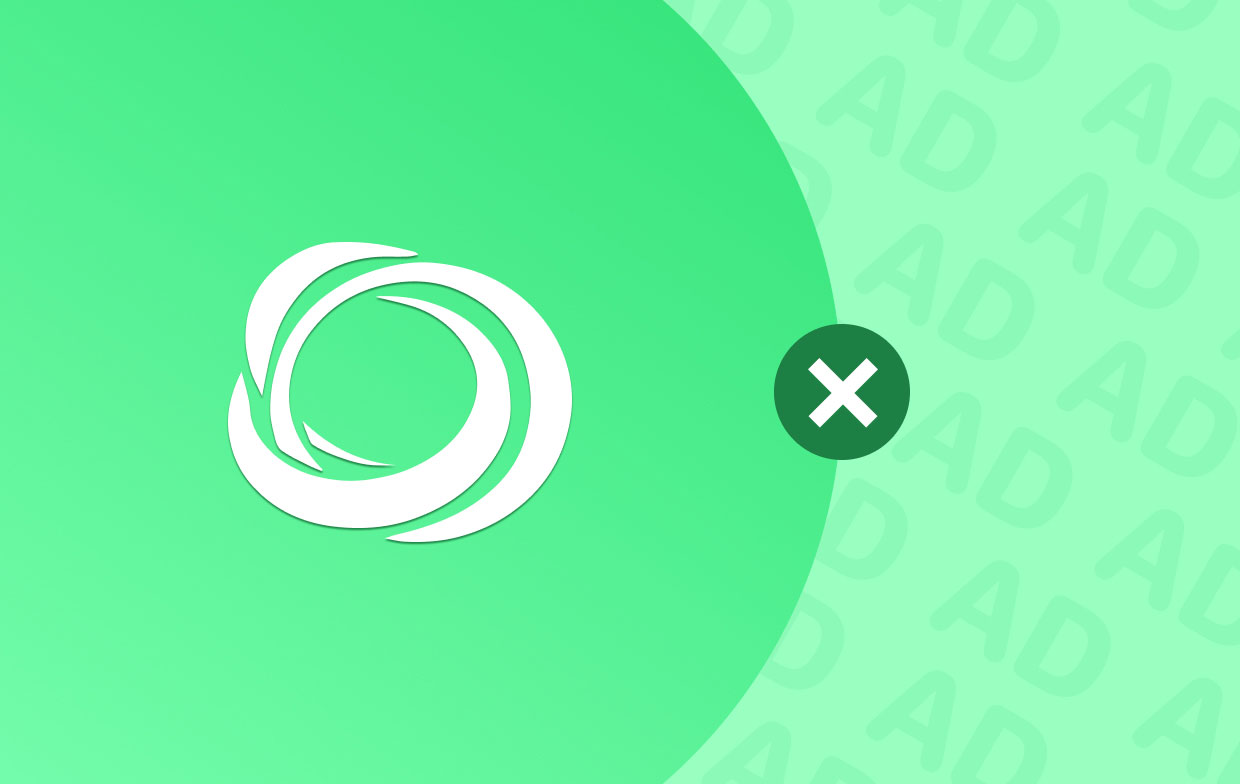
Woher wissen Sie, ob Ihr Mac mit CrossRider infiziert ist?
Es gibt verschiedene Dinge, die Sie bemerken werden wenn Ihr Computer mit der Adware infiziert ist bevor Sie CrossRider entfernen. Das erste, was Sie bemerken werden, ist, dass Ihre Homepage in verschiedenen Browsern (z. B. Chrome, Safari, Firefox) von der vorherigen Homepage, die Sie platziert haben, auf die von ChumSearch.com geändert wurde.
Beweise für die Fähigkeit von CrossRider, Ihren macOS-Computer zu beschädigen oder zu beschädigen, wurden noch nicht bewiesen. Da die Adware jedoch Ihre vorherige Homepage auf eine neue umleitet, haben Cyberkriminelle die Möglichkeit, Ihren Browserverlauf zu überprüfen, einschließlich der Dinge, die Sie auf verschiedenen Websites implementieren.
Darüber hinaus werden zahlreiche Anzeigen auf Ihrem Computer und in Ihren Browsern platziert. Als solches wird Ihr Surferlebnis lästig und lästig. Darüber hinaus führt es zu einer trägen Computerleistung. Das liegt daran, dass es Ressourcen (z. B. den Arbeitsspeicher Ihres Computers) verbraucht oder verwendet, um bestimmte Aufgaben wie das Anzeigen von Werbung zu implementieren.
Um CrossRider nicht auf Ihren macOS-Computer zu bekommen, müssen Sie sicherstellen, dass Sie keine Links anklicken, bei denen Sie sich nicht sicher sind. Vermeiden Sie außerdem, auf Fenster zu klicken, die Sie auffordern, Ihre Adobe Flash-Software auf dem Computer zu aktualisieren.
Wenn Sie also den Adobe Flash Player auf Ihrem MacOS-Computer haben und ihn trotzdem auf dem Gerät verwenden möchten, müssen Sie in den Systemeinstellungen Ihres Computers zum Bereich Adobe Flash Player gehen. In diesem Bereich müssen Sie auf die Registerkarte mit der Bezeichnung Update klicken.
Stellen Sie danach das Programm auf die Einstellungen ein, die besagen: „ Adobe erlauben, Updates zu installieren“. Sobald dies erledigt ist, klicken Sie auf „Auf Updates prüfen“. Dies sollten die einzigen Schritte sein, die Sie befolgen sollten, wenn Sie Ihren Adobe Flash Player aktualisieren möchten.
Teil 2. Einfache Klicks zum Entfernen von CrossRider vom Mac
Die iMyMac PowerMyMac Das Programm gehört zu den Top-Optimierungs- und Reinigungslösungen für macOS-Systeme. Durch zahlreiche Module hilft dieses Programm Anwendern, sicherzustellen, dass ihre Maschine in Schuss ist.
Die Verwendung eines Bereinigungstools ist eine der besten Methoden, um unerwünschte Programme und Erweiterungen von Ihrem MacOS-Computer zu entfernen. Oft stehen mehrere Reinigungswerkzeuge zur Verfügung. Allerdings sind nicht alle MacOS-Computeroptimierungs- oder Bereinigungsprogramme gleich. Für Ihre Anforderungen müssen Sie einen zuverlässigen und starken auswählen.
PowerMyMac ist ein Dienstprogramm, das entwickelt wurde, um die Leistung Ihres Computers zu verbessern und zu beschleunigen. Benutzer können mit diesem Optimierungsprogramm sicherstellen, dass ihr MacOS-Computer frei von unerwünschten Dateien ist. Darüber hinaus unterstützt es Benutzer bei der Verwaltung von Deinstallationsverfahren und bietet eine Vielzahl von Optimierungsoptionen, einschließlich der Möglichkeit, Ihren DNS-Cache zu löschen.
Es ist einfach, CrossRider mit einem leistungsstarken Malware-Entferner zu entfernen. Sie können auch andere bösartige Software vollständig von Ihrem Mac entfernen, einschließlich Offers4U loswerden.
Hier sind die Methoden zur Verwendung von PowerMyMac, um unerwünschte Programme von Ihrem Computer zu entfernen, z. B. mutmaßliche Malware. In diesem Fall entfernen Sie die Advanced Mac Cleaner-App, da sie mit CrossRider gebündelt ist:
- Installieren Sie die Software und starten Sie sie dann. Besuchen Sie die offizielle Website und laden Sie das Installationspaket von dort herunter. Verwenden Sie das Installationsprogramm, um das Dienstprogramm auf Ihrem Computer zu installieren. Das System wird dann auf Ihrem MacOS-Rechner gestartet, damit Sie seine Funktionalität nutzen können.
- Drücken Sie App Wählen Sie die App Uninstaller Modul aus der linken Liste. Wählen Sie als Nächstes aus SCAN um nach allen installierten Programmen auf dem System zu suchen.
- Klicken Sie einfach auf Die unerwünschte App. Die rechte Seite der Benutzeroberfläche zeigt eine Vielzahl von Programmen an. Wählen Sie die App aus, die Sie entfernen möchten. Alternativ können Sie es nachschlagen, indem Sie seinen Namen in das Suchfeld eingeben.
- Entfernen Sie die App von Ihrem Computer. Durch die Verwendung der REINIGEN in der rechten unteren Ecke der Benutzeroberfläche befindet, kann das Programm gelöscht werden.
- Warten Sie, bis der Vorgang abgeschlossen ist. Warten Sie, bis der Bereinigungsvorgang der App abgeschlossen ist. In diesem Fall wird ein Fenster mit dem Titel "Bereinigung abgeschlossen" wird auftauchen.

Um die Erweiterungen auf Ihrem Computer zu verwalten, können Sie auch PowerMyMac verwenden. Befolgen Sie diese Schritte, um die CrossRider-Erweiterung zu entfernen:
- Öffnen Sie das PowerMyMac-Dienstprogramm und wählen Sie dann Erweiterungsoptionen aus der Liste auf der linken Seite.
- Um alle Nebenstellen auf Ihrem Computer zu finden, drücken Sie SCAN. Drei separate Kategorien – Internet-Plug-ins, Einstellungsfenster und Spotlight-Plug-ins – werden verwendet, um die Liste der Erweiterungen anzuzeigen.
- Indem Sie die Kategorie für die Erweiterung auswählen und auf die Schaltfläche daneben auf der rechten Seite der Benutzeroberfläche klicken, können Sie sie ein- oder ausschalten.
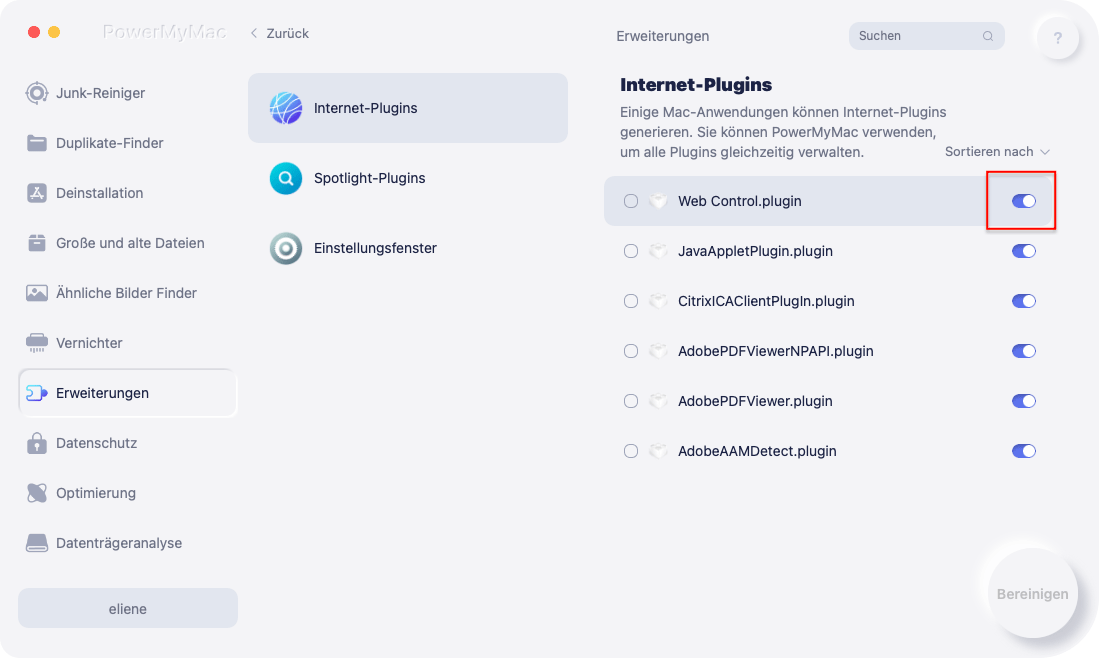
Teil 3. Wie man CrossRider manuell vom Mac entfernt
Sie können auch manuelle Techniken verwenden, um möglicherweise schädliche oder schädliche Programme und Erweiterungen von Ihrem macOS-Computer zu deinstallieren. Je nach verwendetem Browser ändern sich die Anweisungen.
So entfernen Sie CrossRider von Safari
- Auswählen Voreinstellungen auf der Safari-Website.
- Danach wählen Sie die Erweiterungsoptionen
- Sie sollten alle fragwürdigen Erweiterungen entfernen, die Sie hier sehen.
- Überprüfen Sie das Entfernungsverfahren.
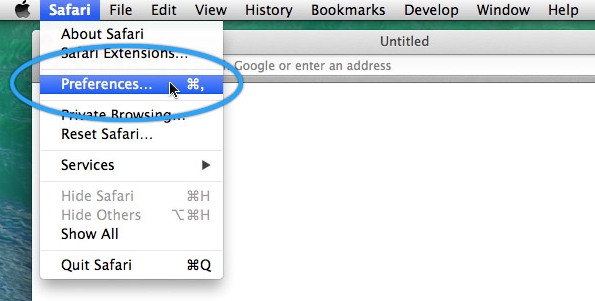
So löschen Sie die Adware aus Chrome
- Chrome starten. Klicken Sie dann auf die drei Punkte in der oberen rechten Ecke der Benutzeroberfläche.
- Nach der Auswahl Einstellungen , klicken Erweiterungsoptionen.
- Durch die Auswahl Entfernen, sollten verdächtige oder potenziell unerwünschte Erweiterungen entfernt werden.
- Überprüfen Sie Ihre Absichten, bevor Sie die Erweiterungen entfernen.
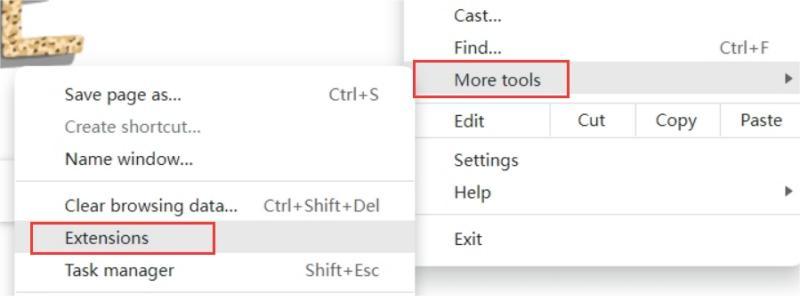
Entfernen Sie CrossRider aus dem Firefox-Browser
- Starten Sie Firefox und wählen Sie Menü.
- Danach wählen Sie Erweiterungen & Themes unter Einstellungen.
- Klicken Sie Entfernen nachdem unbekannte oder unerwünschte Erweiterungen gefunden wurden.
- Überprüfen Sie das Verfahren.
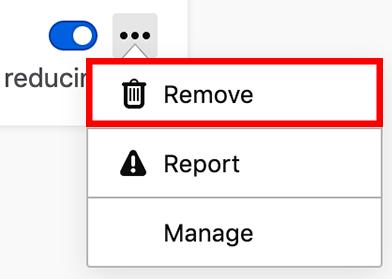
So entfernen Sie CrossRider aus dem Anwendungsordner
Hier sind die Schritte, die Sie befolgen können, um den CrossRider aus Ihrem Anwendungsordner auf Ihrem MacOS-Computer zu entfernen:
- Öffnen Sie zunächst Finder-Fenster auf Ihrem Computer.
- Besuchen Sie auf der linken Seite Anwendungen.
- Suchen Sie die Advanced Mac Cleaner-Anwendung auf Ihrem Computer.
- Verschieben Sie danach diese Anwendung in den Papierkorb des Mac.
- Leeren Sie anschließend Ihren Papierkorb.
- Dann besuchen Sie die Macs Systemeinstellungen.
- Klicken Sie im unteren Bereich der Benutzeroberfläche auf Profile.
- Danach suchen Sie nach „AdminProfile“ innerhalb der Schnittstelle.
- Klicken Sie im unteren linken Teil des Fensters auf die MINUS („-“) .
Teil 4. Fazit
Sie wissen jetzt die besten Möglichkeiten, CrossRider zu entfernen von macOS-Rechnern dank dieses Tutorials. Es wurden manuelle und automatisierte Techniken bereitgestellt. Die PowerMyMac-Anwendung von iMyMac ist die beste Methode zum Löschen von Dateien. Sie können das Tool sofort erhalten!



